1、把鼠标指针放到桌面左下角的WINDOWS徽章上,单击打开

2、在弹出的菜单中,我们找到【控制面板】,单击打开

3、新打开的窗口。

4、在打开的窗口中,我们找到【用户账户和家庭安全】,单击打开
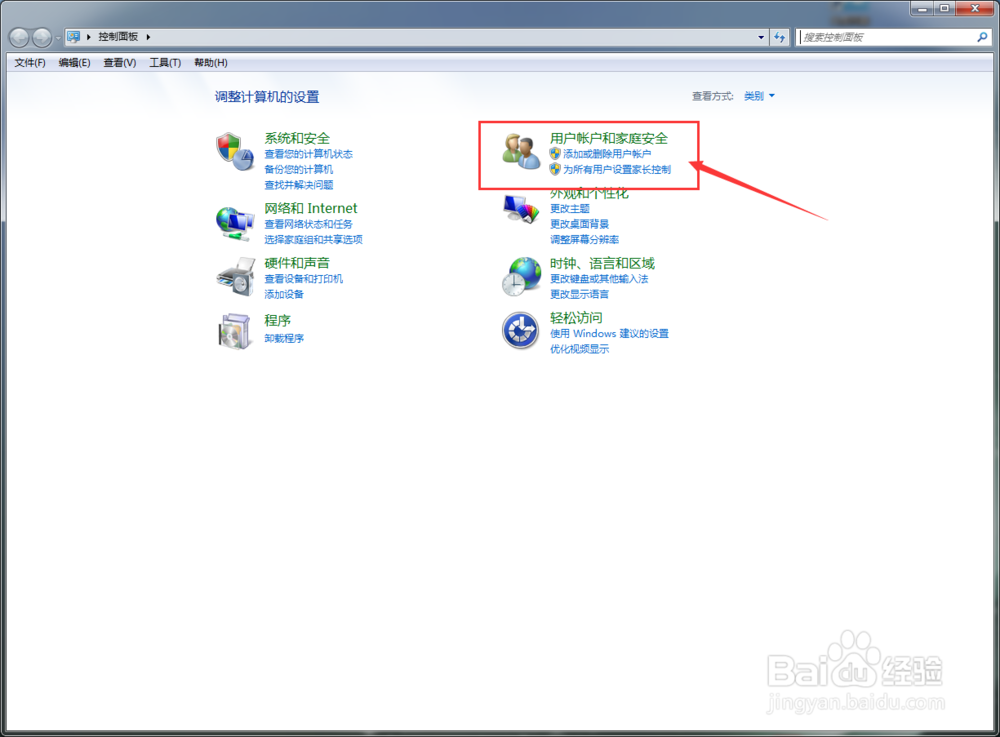
5、打开后的窗口。

6、在新打开的窗口上方,我们找到【用户账户】子分项里面的最后一个【更改Windows 密码】,单击打开

7、打开后我们在【更改用户账户】的下方找到【更改密码】,单击打开

8、之后把你自己的密码输入其中,然后点击下方的【更改密码】,完成。
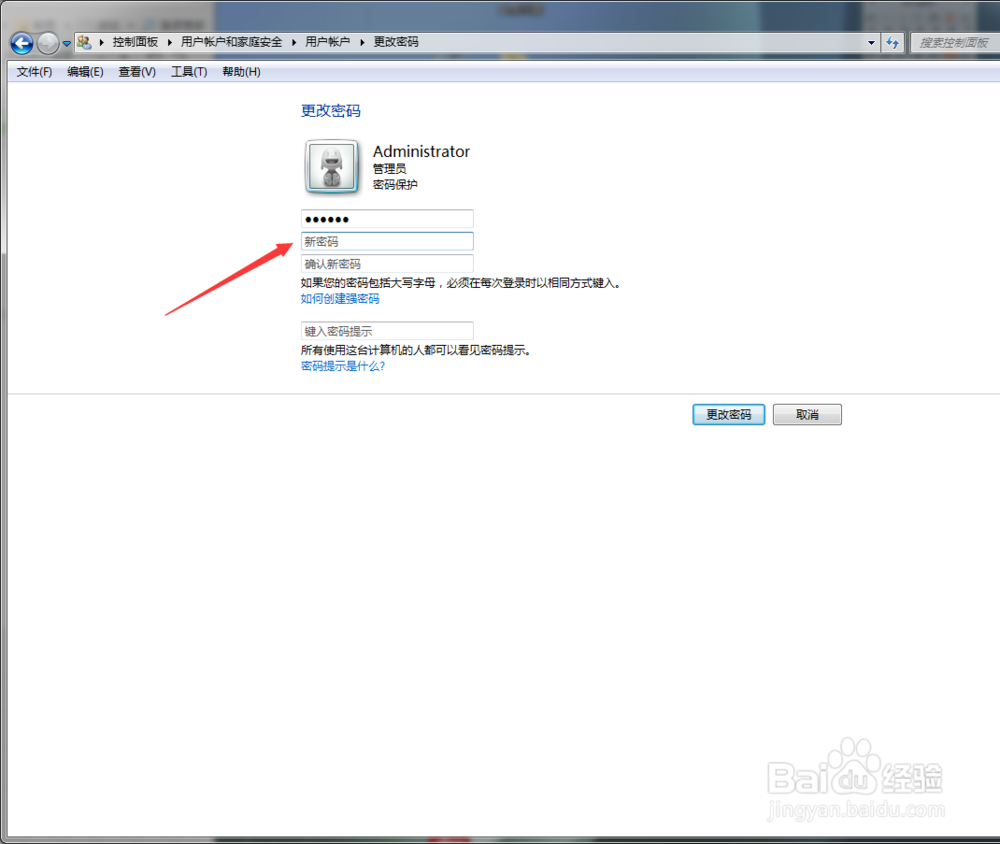
9、注销一下,或者重新启动电脑。这时,你需要输入密码后才能进入。

